Слайд 2Общие сведения
Программа Microsoft PowerPoint - это программа для создания презентаций - упорядоченного
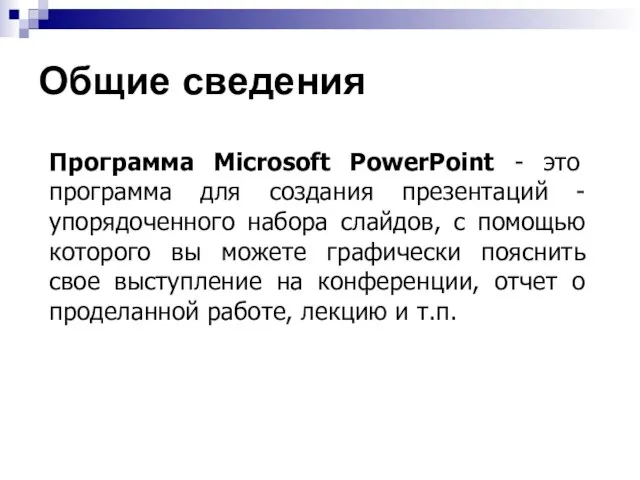
набора слайдов, с помощью которого вы можете графически пояснить свое выступление на конференции, отчет о проделанной работе, лекцию и т.п.
Слайд 3Интерфейс программы Microsoft PowerPoint
Программа PowerPoint содержит:
строку заголовка;
полосу меню;
панель инструментов;
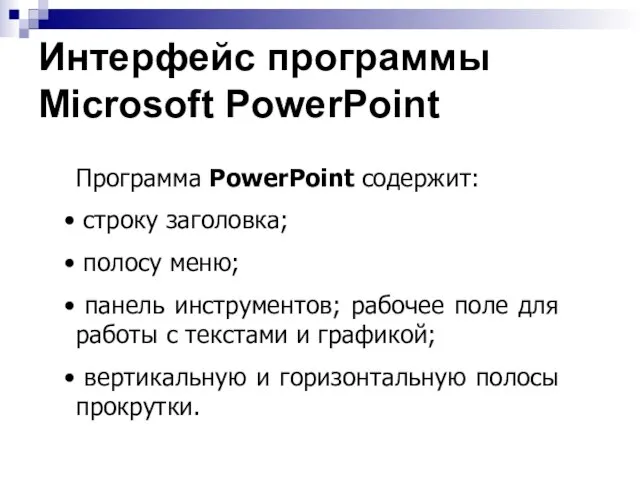
рабочее поле для работы с текстами и графикой;
вертикальную и горизонтальную полосы прокрутки.
Слайд 4Общие возможности программы PowerPoint
1. Использование шаблонов для создания презентации.
2. Отмена действия или

последовательности действий.
3. Повторение действия или последовательности действий.
4. Установка самосохранения.
Слайд 55. Работа с редактором формул Microsoft Equation.
6. Возможность создания гиперссылки.
7. Установка автоматической
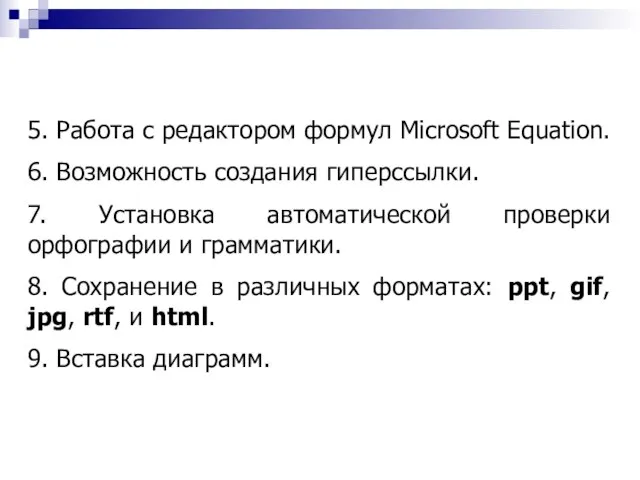
проверки орфографии и грамматики.
8. Сохранение в различных форматах: ppt, gif, jpg, rtf, и html.
9. Вставка диаграмм.
Слайд 610. Создание анимационных эффектов при переходе слайдов.
11. Анимация объектов слайда.
12. Встраивание звука.
13.

Создание фона презентации.
14. Создание PDF копии (файла).
15. Вывод презентации на печать.
16. Вставка таблицы Exсel.
Слайд 717.Создание таблицы.
18. Создание списков.
19. Дублирование слайдов.
20. Перестановка слайдов.
21. Вставка номера слайда.
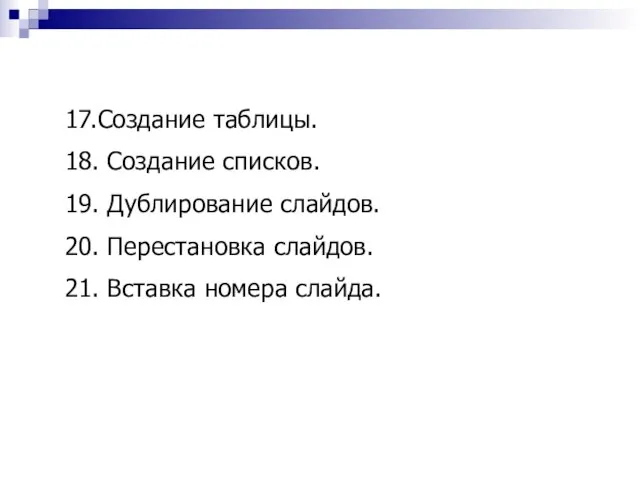
Слайд 8Использование шаблонов для создания презентации
Возможности:
1. Использование библиотеки дизайна:
Альбом, Безмятежность, Водоворот,

Пульс и т.д.
2. Использование шаблона презентации:
Бизнес-план, Информация из отдела кадров и т.д.
Слайд 9Создание презентации на основе пустой презентации
Возможности
1. Создание оригинальной презентации.
2. Использование шаблонов на

каждый слайд: Титульный слайд, Маркированный список, Текст в две колонки, Пустой слайд и т.д.
Слайд 11Форматирование слайдов
Вставка текста
1. Ввод текста в местозаполнитель.
2. Использование инструмента Надпись = вставка

текста в любое место презентации.
Слайд 12Использование инструмента надпись

Слайд 13Вставка рисунков
1. Вставка стандартных рисунков:
последовательность команд:
Вставка, Рисунок, Картинки.
2. Вставка рисунков из

файла:
последовательность команд:
Вставка, Рисунок, Из файла.
3. Вставка из буфера обмена.
4. Создание рисунков средствами PowerPoint.
Слайд 14Вставка видео и звука
Возможности
1. Видео из коллекции.
2. Звук из коллекции.
3. Видео из

файла.
4. Звук из файла.
Последовательность команд:
Вставка, Фильмы и звук
Слайд 15Вставка диаграмм
Возможности
1. Вставка и редактирование диаграммы.
2. Изменение параметров диаграммы:
задание объемного вида

(трехмерная проекция);
изменение типа линии;
изменение фона диаграммы;
Слайд 16 изменение типа диаграммы (линейчатая, гистограмма, график, круговая, точечная, цилиндрическая и т.д.);

изменение формата легенды;
изменение формата оси;
изменение формата рядов диаграммы.
Слайд 17Создание фона
Возможности
1. Установка цвета.
2. Установка способов заливки.
3. Возможность установки на всю

презентацию или на отдельный слайд.
Последовательность команд:
Формат, Фон
Слайд 20Создание анимационных эффектов презентации
Возможности
1. Анимация текста и объектов.
2. Создание анимационных слайдов.
3.

Анимация элементов диаграммы.
Слайд 21Настройка эффектов анимации
Для слайда
Для объекта
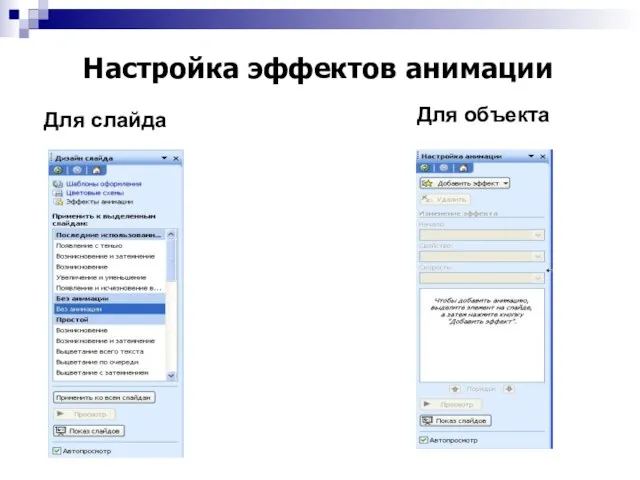
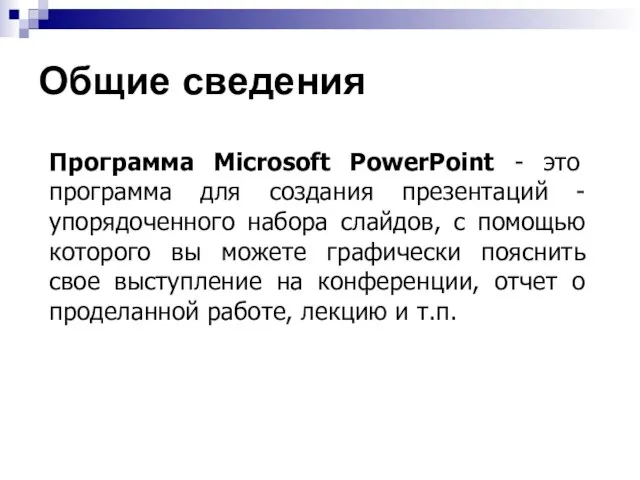
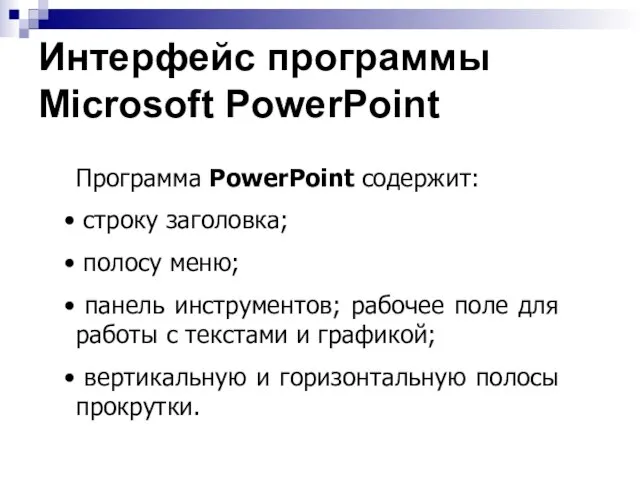

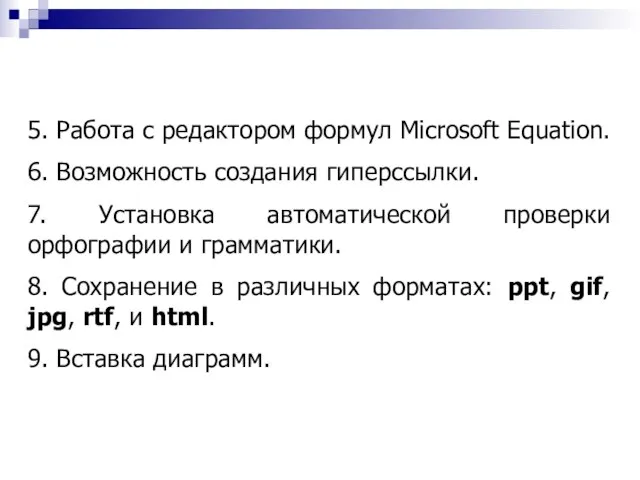

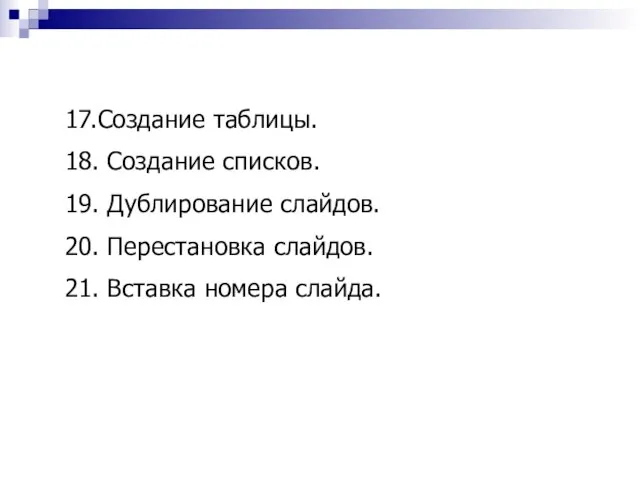













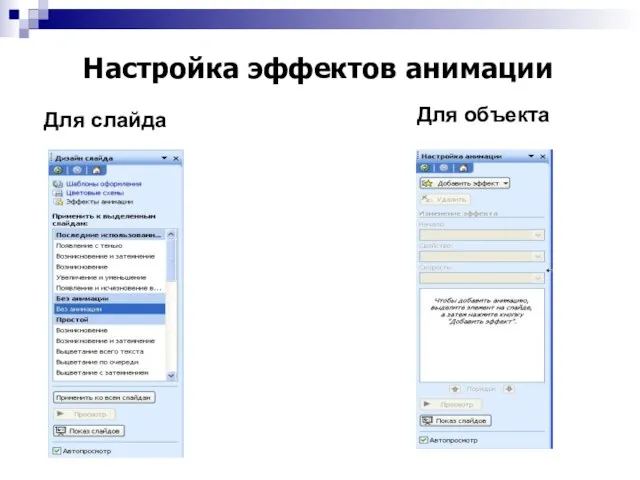
 Презентация без названия
Презентация без названия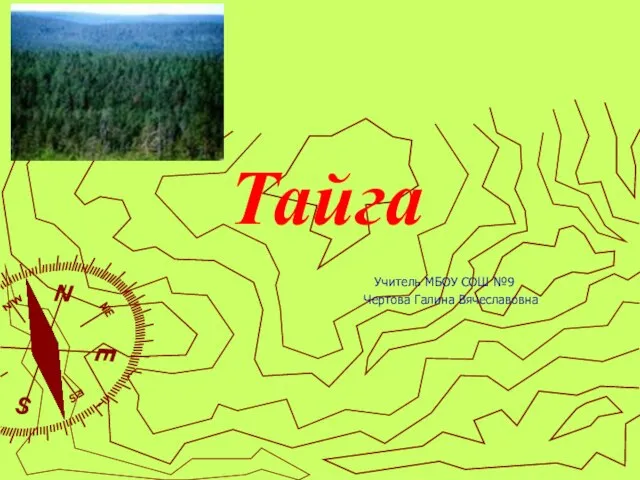 Презентация на тему Тайга
Презентация на тему Тайга Применение разноуровневого обучения на уроках математики
Применение разноуровневого обучения на уроках математики 2_ИОМ_ОСОБЕННОСТИ СУДЕБНО-МЕДИЦИНСКОЙ ЭКСПЕРТИЗЫ УТОПЛЕНИЯ ПРИ ПРОВЕДЕНИИ ПОДВОДНЫХ (ВОДОЛАЗНЫХ) РАБОТ
2_ИОМ_ОСОБЕННОСТИ СУДЕБНО-МЕДИЦИНСКОЙ ЭКСПЕРТИЗЫ УТОПЛЕНИЯ ПРИ ПРОВЕДЕНИИ ПОДВОДНЫХ (ВОДОЛАЗНЫХ) РАБОТ Люди Древней Руси
Люди Древней Руси Силовые двери в порошковой окраске
Силовые двери в порошковой окраске Локус лестницы и лифта в прозе русского модерна
Локус лестницы и лифта в прозе русского модерна Досудебное урегулирование споров. Выбор грамотного и современного налогоплательщика
Досудебное урегулирование споров. Выбор грамотного и современного налогоплательщика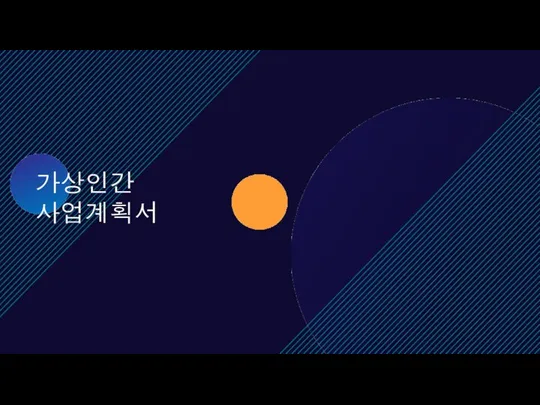 171022 (2)
171022 (2) Дояр гремучих змей
Дояр гремучих змей Электронная коммерцияв розничных сетях VI конференция "Электроника: производство и торговля" 20 ноября 2009
Электронная коммерцияв розничных сетях VI конференция "Электроника: производство и торговля" 20 ноября 2009 Двенадцатое февраля Классная работа Обобщение и систематизация изученного материала по теме: «Сложение рациональных чисел»
Двенадцатое февраля Классная работа Обобщение и систематизация изученного материала по теме: «Сложение рациональных чисел» Обобщающий урок по теме «Мир воздуха»
Обобщающий урок по теме «Мир воздуха»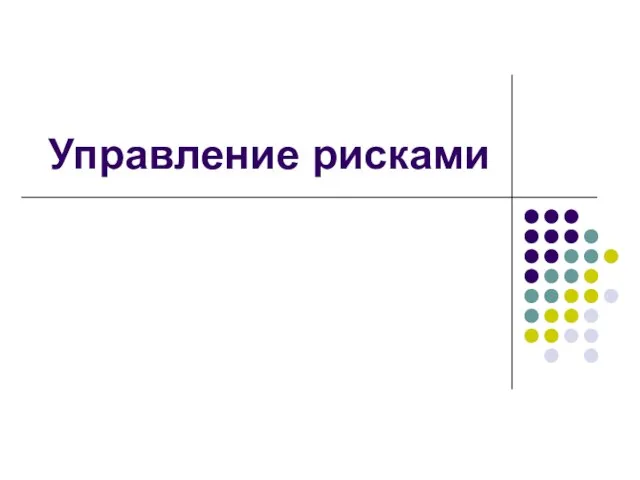 Управление рисками
Управление рисками Эргономические решения
Эргономические решения Понятие о воинской обязанности Защита Отечества является долгом и обязанностью гражданина РФ
Понятие о воинской обязанности Защита Отечества является долгом и обязанностью гражданина РФ Организация профилактики производственного травматизма и профессиональных заболеваний.
Организация профилактики производственного травматизма и профессиональных заболеваний. Программа по дополнительному образованиюхудожественно -эстетического направления «Запевай - ка»для детей 5 - 6 лет
Программа по дополнительному образованиюхудожественно -эстетического направления «Запевай - ка»для детей 5 - 6 лет  Паспортизация комнатных растений
Паспортизация комнатных растений Паспорт территории села Онгурен Ольхонского района Иркутской области
Паспорт территории села Онгурен Ольхонского района Иркутской области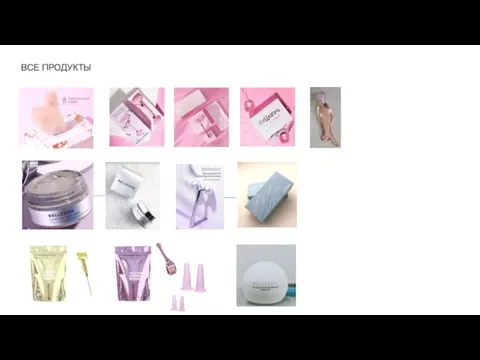 Все продукты. Техническое задание, часть 1
Все продукты. Техническое задание, часть 1 Презентация на тему Признаки равенства и подобия треугольников
Презентация на тему Признаки равенства и подобия треугольников Русская народная игрушка из глины
Русская народная игрушка из глины Сказка в музыке и литературе
Сказка в музыке и литературе Ремонт подземного перехода
Ремонт подземного перехода Проект. Продвижение кафе
Проект. Продвижение кафе Презентация на тему Аборты. О вреде абортов
Презентация на тему Аборты. О вреде абортов 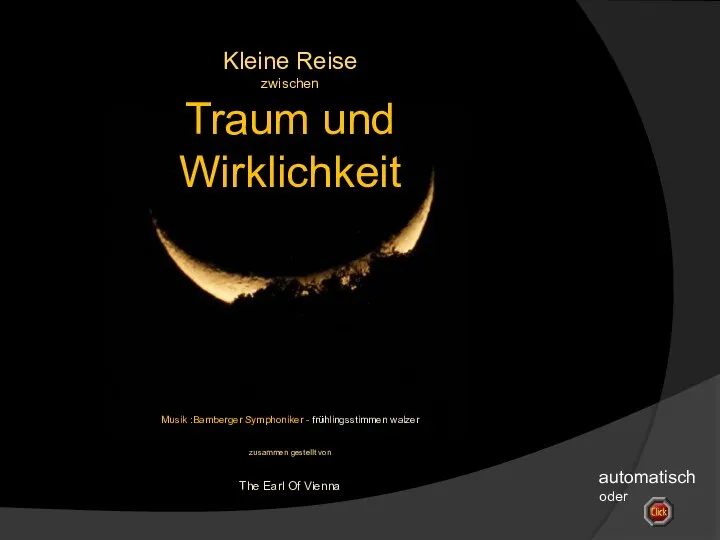 Kleine Reise zwischen Traum und Wirklichkeit
Kleine Reise zwischen Traum und Wirklichkeit